உலகளவில் அதிகம் பயன்படுத்தப்படும் மெசேஜிங் அப்ளிகேஷன்களில் ஒன்று வாட்ஸ்அப். எனவே நீங்கள் எங்கு சென்றாலும், வைஃபை இணைப்பு கிடைத்தால், தொடர்ந்து வாட்ஸ்அப்பைப் பயன்படுத்தி தொடர்பில் இருக்கவும், அனைவருக்கும் குறுஞ்செய்தி அனுப்பவும் முடியும். அனைத்து கூடுதல் வசதிகளும் இல்லாமல் உடனடி மெசஞ்சரின் திறன்களை விரும்பும் நபர்களுக்கு இது மிகவும் எளிது. இது முடிந்தவரை நிலையான எஸ்எம்எஸ்ஸுடன் நெருக்கமாக தோற்றமளிக்கிறது மற்றும் செயல்படுகிறது, ஆனால் Wi-Fi மூலம் செய்தி அனுப்பும் சுதந்திரத்தை உங்களுக்கு வழங்குகிறது.
ட்விட்டரில் gif களை எவ்வாறு சேமிப்பது?

சிலர் தங்கள் தொடர்புகளில் ஒருவருக்குச் செய்தி அனுப்ப முயற்சித்ததைக் கண்டறிந்து, அவர்கள் பதிலளிக்கவில்லை என்பதைக் கண்டறியலாம். WhatsApp இல் உள்ள ஒருவர் உங்களுக்கு ஏன் பதிலளிக்கவில்லை என்பதற்கு சில சாத்தியங்கள் உள்ளன; அவர்கள் பிஸியாக இருக்கலாம், பயன்பாட்டை நீக்கியிருக்கலாம் அல்லது அவர்களின் WhatsApp கணக்கை முழுவதுமாக நீக்கியிருக்கலாம். இருப்பினும், அவர்கள் உங்களைத் தடுத்திருக்கலாம்.
பொருட்படுத்தாமல், வாட்ஸ்அப் மூலம் யாராவது உங்களைத் தடுத்திருந்தால் சில குறிகாட்டிகள் உங்களுக்குத் தெரிவிக்கின்றன. இந்த கட்டுரையில், நீங்கள் வாட்ஸ்அப்பில் தடுக்கப்பட்டுள்ளீர்களா என்பதைக் கண்டறிய பல வழிகளைக் காண்பீர்கள்.
வாட்ஸ்அப் பிளாக்கிங் எப்படி வேலை செய்கிறது
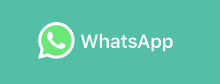
வாட்ஸ்அப்பில் நீங்கள் தடுக்கப்பட்டுள்ளீர்களா என்பதை கண்டறியும் முறைகளை ஆராய்வதற்கு முன், தடுப்பு செயல்முறை எவ்வாறு செயல்படுகிறது என்பதைப் புரிந்துகொள்வது அவசியம். இனி பிற தொடர்புகளுடன் தொடர்பு கொள்ள விரும்பாத WhatsApp பயனர்கள், பயன்பாட்டின் அமைப்புகளைப் பயன்படுத்தி அந்த நபர்களைத் தடுக்கலாம்.
- பயன்பாட்டைத் திறந்து கிளிக் செய்வதன் மூலம் பட்டியல் (3 செங்குத்து புள்ளிகள்) பயன்பாட்டின் வலது பக்கத்தில், தட்டவும் அமைப்புகள் .
- அங்கிருந்து, கீழே உருட்டவும் கணக்கு மற்றும் தட்டவும் தனியுரிமை .
- அதற்குள் தனியுரிமை அமைப்புகள் மெனு, நீங்கள் கிளிக் செய்யலாம் தடுக்கப்பட்ட தொடர்பு .
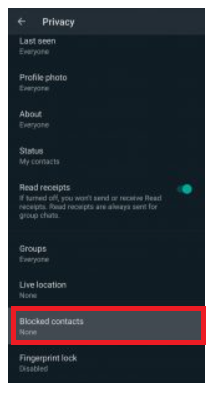
- இதன் மேல் வலது பக்கம் பார்த்தால், அதன் அருகில் கூட்டல் குறியுடன் கூடிய நபர் ஐகானைக் காண்பீர்கள். இதைத் தட்டினால், உங்கள் தொடர்புகள் பட்டியலில் இருந்து யாரையும் சேர்க்கலாம்.
எங்களிடம் விரிவான பயிற்சி உள்ளது வாட்ஸ்அப்பில் ஒருவரைத் தடுப்பது நீங்கள் அதை பார்க்க விரும்பினால்!
வாட்ஸ்அப்பில் நீங்கள் தடுக்கப்பட்டுள்ளீர்களா என்பதை எப்படி அறிவது
நீங்கள் தடுக்கப்பட்டிருந்தால் வாட்ஸ்அப் உங்களுக்குத் தெரிவிக்காது என்றாலும், சில குறிகாட்டிகள் இதைத்தான் குறிப்பிடுகின்றன. உங்களின் கடைசி உரையாடலின் போது சில முரண்பாடுகளைப் புரிந்துகொள்வதைத் தவிர, யாரேனும் உங்களுடன் இனி ஆப்ஸில் தொடர்பு கொள்ளாதபோது, பிற ஆப்ஸ் அம்சங்கள் சற்று வித்தியாசமாக இருக்கும்.
#1. ‘கடைசியாகப் பார்த்தது’ காணவில்லை
நீங்கள் தொடர்பைப் பார்த்தால், அது அவர்களின் 'கடைசியாகப் பார்த்தது' அல்லது 'ஆன்லைன் நிலை' தகவலைக் காட்டவில்லை என்றால், அவர்கள் உங்களைத் தடுத்திருக்கலாம்.
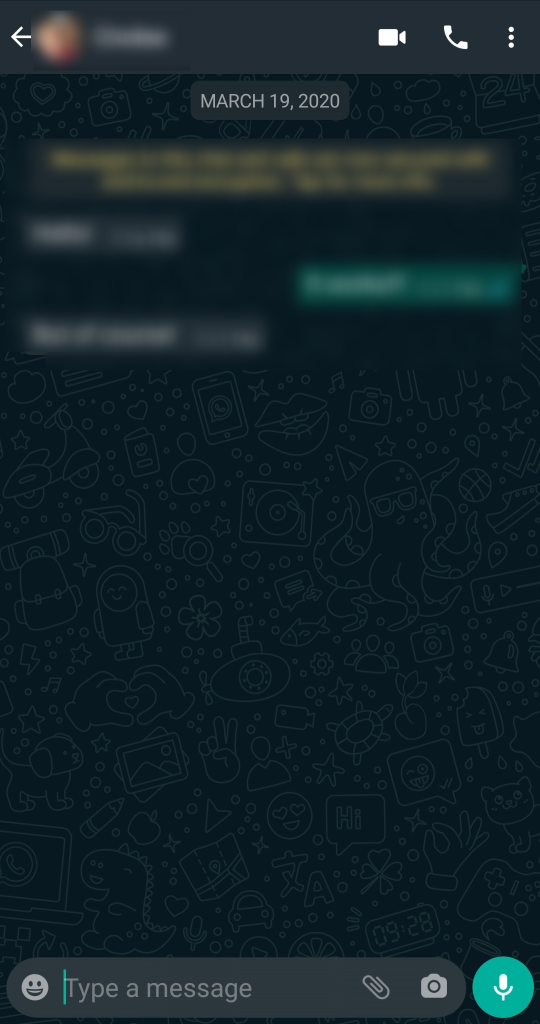
நீங்கள் அல்லது கேள்விக்குரிய நபர் தங்கள் தனியுரிமை அமைப்புகளைப் புதுப்பித்திருந்தால் இதுவும் ஒரு காரணியாக இருக்கலாம். உங்கள் சொந்த 'கடைசியாகப் பார்த்தது' தனியுரிமை அமைப்புகளைக் கிளிக் செய்வதன் மூலம் நீங்கள் பார்ப்பதைப் பாதிக்கலாம்.
தொடக்கத்திலிருந்து ஸ்பாட்ஃபை முடக்க எப்படி
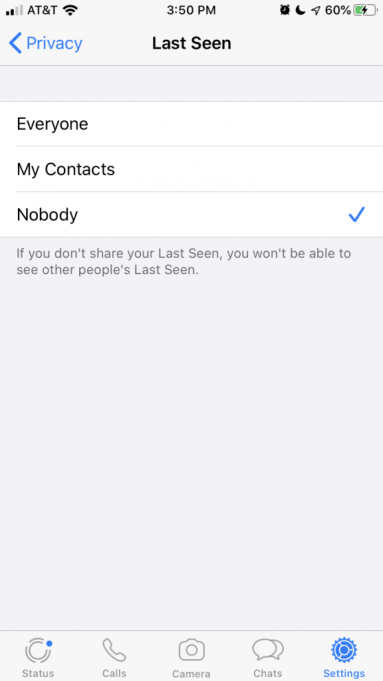
உங்கள் தனியுரிமை அமைப்புகளை நீங்கள் சரிபார்த்திருந்தால், அவை பிறரால் பார்க்கக்கூடியதாக இருந்தால், கடைசியாக நீங்கள் தொடர்பு கொண்டவர்களிடம் பேசியபோது, அவர்களுடையது தெரியும், நீங்கள் இப்போது தடுக்கப்பட்டுள்ளீர்கள்.
#2. சுயவிவர புதுப்பிப்புகள் இல்லை
உங்கள் வாட்ஸ்அப் தொடர்பு உங்களைத் தடுத்ததற்கான மற்றொரு குறிகாட்டியானது அவர்களின் சுயவிவரப் படம் மற்றும் தகவல்கள் இனி கிடைக்காது. பயன்பாட்டைப் பயன்படுத்தி அவர்களின் ஆன்லைன் நிலை அல்லது கதைகளை நீங்கள் இனி பார்க்க மாட்டீர்கள்.
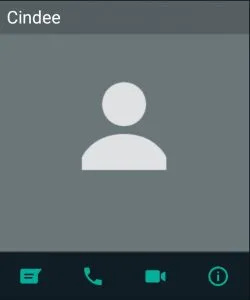
இந்த குறிகாட்டிகள் நீங்கள் தடுக்கப்பட்டுள்ளீர்கள் அல்லது பயனர் தனது வாட்ஸ்அப் கணக்கை நீக்கிவிட்டீர்கள் என்று அர்த்தம். இது பிந்தையதாக இருக்கலாம் என்று நீங்கள் நினைத்தால், உங்கள் நண்பர்களின் வாட்ஸ்அப் கணக்கைப் பயன்படுத்தி எப்போதும் அவர்களைத் தேடலாம். சுயவிவரம் தோன்றினால், நீங்கள் தடுக்கப்பட்டுள்ளீர்கள்.
சில பயனர்கள் தங்கள் சுயவிவரப் படங்களைப் புதுப்பிக்க நேரம் எடுப்பதில்லை அல்லது தங்கள் செயல்பாடுகளைப் புதுப்பிக்க மாட்டார்கள் என்பதையும் குறிப்பிடுவது முக்கியம். சுயவிவரம் தெரிந்தால், நீங்கள் ஒரு செய்தியை அனுப்பலாம். அனுப்பியவுடன் நீங்கள் பார்க்கும் செக்மார்க், அவர்களுடன் நீங்கள் தொடர்பு கொள்ளலாமா வேண்டாமா என்ற யோசனையை உங்களுக்கு வழங்கும்.
#3. ஒரே ஒரு செக்மார்க் பார்க்கிறது
நீங்கள் ஒரு நபருக்கு செய்தி அனுப்பியுள்ளீர்கள், அதன் அருகில் ஒரு செக்மார்க்கை மட்டும் கவனித்தீர்களா? அதாவது உங்கள் செய்தி அனுப்பப்பட்டது ஆனால் பெறுநரால் பெறப்படவில்லை மற்றும் படிக்கப்படவில்லை.
நீங்கள் அனுப்பிய செய்திகளுக்கு அடுத்ததாக ஒரே ஒரு சாம்பல் நிற சரிபார்ப்பு அடையாளத்தை நீங்கள் கவனித்தால், பெறுநரின் தடுப்பு பட்டியலில் நீங்கள் இருப்பதற்கான நல்ல வாய்ப்பு உள்ளது. உங்கள் செய்தி அந்த நபருக்கு அனுப்பப்படுகிறது, ஆனால் சில காரணங்களால் அது அவரது தொலைபேசியில் வழங்கப்படவில்லை என்று அர்த்தம்.
மோசமான வைஃபை அல்லது செல்லுலார் டேட்டா சிக்னல் காரணமாக இது நிகழலாம், எனவே இதற்கு சிறிது நேரம் கொடுத்து செக்மார்க் மாறுகிறதா என்று பார்ப்பது நல்லது.
சரிபார்ப்பு குறிகள் மற்றும் அவற்றின் அர்த்தங்கள்
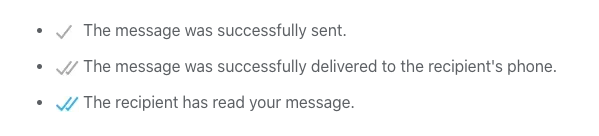
- ஒரு சாம்பல் நிற காசோலை குறி உங்கள் செய்தியை அனுப்பும் செயல்முறை முடிந்துவிட்டது, ஆனால் இன்னும் டெலிவரி செய்யப்படவில்லை.
- இரண்டு சாம்பல் செக்மார்க்குகள் உங்கள் செய்தி அனுப்பப்பட்டது மற்றும் உங்கள் தொடர்புக்கு வழங்கப்பட்டது.
- இரண்டு நீல செக்மார்க்குகள் செய்தி அனுப்பப்பட்டது, பெறப்பட்டது மற்றும் பார்க்கப்பட்டது.
#4. அழைப்புகள் செல்லாது
வாட்ஸ்அப் வழங்கும் மற்றொரு அம்சம் போன் கால் செய்யும் வசதி. இது செல்லுலார் வரவேற்பிற்குப் பதிலாக Wi-Fi ஐப் பயன்படுத்துவதைத் தவிர, வழக்கமான தொலைபேசி அழைப்புகளைப் போலவே செயல்படுகிறது. மற்ற செயலிகளைப் போலவே, WhatsApp இல் தொலைபேசி அழைப்புகள் முற்றிலும் இலவசம்.
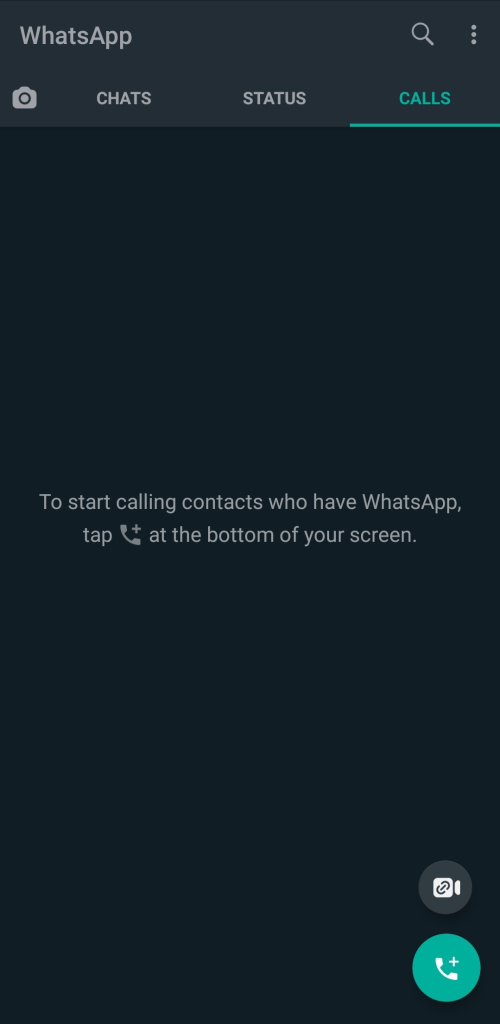
அதாவது, உங்கள் தொடர்புகளில் ஒருவரை நீங்கள் அழைத்தால், அது எந்த தொலைபேசி அழைப்பையும் போல ரிங் செய்து பதிலளிக்கப்பட வேண்டும். இருப்பினும், நீங்கள் தடுக்கப்பட்டிருந்தால், தானாகவே துண்டிக்கப்படுவதற்கு முன்பு தொலைபேசி சிறிது நேரம் ஒலிக்கும். ஃபோன் ஆஃப் செய்யப்பட்டுள்ள ஒருவரை நீங்கள் அழைக்கும் போது, அது நேரடியாக குரல் அஞ்சலுக்கு அனுப்பப்படும்.
நீங்கள் வாட்ஸ்அப்பில் ஒரு தொடர்பை நாள் அல்லது வாரத்தில் வெவ்வேறு இடங்களில் பலமுறை அழைக்க முயற்சித்திருந்தால், அவர் உங்களைத் தடுத்துள்ளார் என்பதற்கான மற்றொரு நல்ல குறிகாட்டியாகும். கூடுதல் உறுதிக்கு, உங்கள் WhatsApp தொடர்புகளில் வேறொருவரை அழைக்க முயற்சிக்கவும்.
நான் எத்தனை மணிநேர மின்கிராஃப்ட் விளையாடியுள்ளேன்
#5. குழுவில் நபரைச் சேர்க்க முடியாது
உங்கள் தொடர்புகளுடன் குழுக்களை உருவாக்க WhatsApp உங்களை அனுமதிக்கும். நீங்கள் ஒரு குழுவை உருவாக்கி, ஒரு குறிப்பிட்ட நபரைச் சேர்க்க முயற்சித்தாலும் பிழை ஏற்பட்டால், நீங்கள் தடுக்கப்பட்டுள்ளீர்கள் என்பதற்கான நல்ல குறிகாட்டியாகும்.
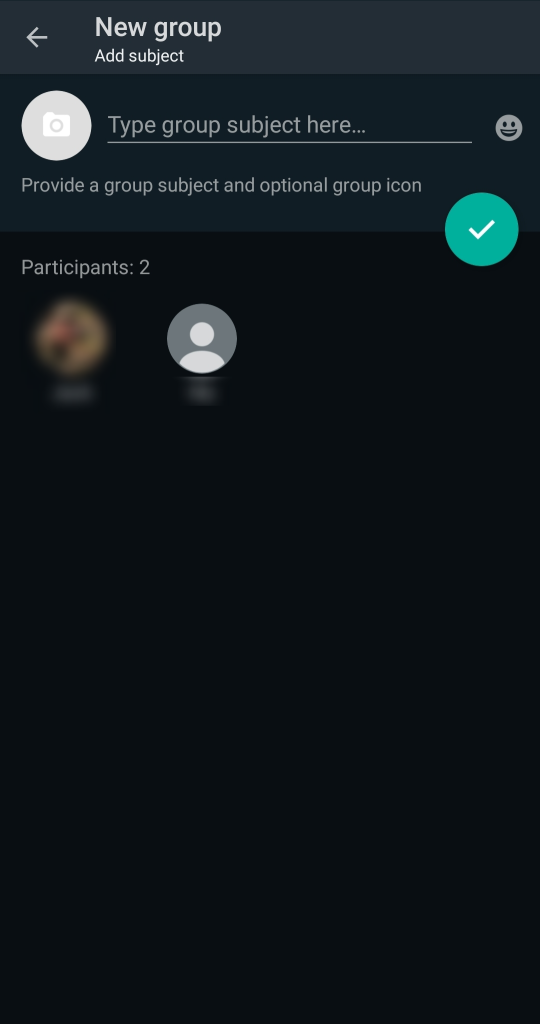
'பங்கேற்பாளரைச் சேர்க்க முடியாது' அல்லது 'சேர்ப்பதில் தோல்வி' என்று ஒரு செய்தி தோன்றும், மேலும் இவருடன் அரட்டையடிப்பதைத் தடுக்கும். இந்தச் செய்தியைப் பார்த்தால் இந்தத் தொடர்பை உங்களால் தொடர்புகொள்ள முடியாது. அவர்கள் உங்களைத் தடுத்திருக்கலாம் அல்லது தங்கள் கணக்கை நீக்கியிருக்கலாம்.
தொடர்பின் தகவல் அல்லது ஆன்லைன் நிலையை நீங்கள் பார்க்கவில்லை என்றால், அவர்களை குழு செய்தியில் சேர்க்க முடியாவிட்டால், நீங்கள் தடுக்கப்பட்டிருக்கலாம். அவர்கள் தங்கள் கணக்கை நீக்கவில்லை என்பதை உறுதிப்படுத்த சிறந்த வழி, அவர்களின் தொடர்பை மற்றொரு பயனர் தேடுவதுதான்.
வாட்ஸ்அப்பில் உங்களைத் தடுக்கும் நபர்கள்
எத்தனை பேர் வாட்ஸ்அப்பைப் பயன்படுத்துகிறார்கள் என்பதைக் கருத்தில் கொண்டு, யாராவது உங்களைத் தடுத்துள்ளார்களா என்பதைக் கண்டுபிடிப்பது கடினம். நீங்கள் பார்க்க முடியும் என, பல குறிகாட்டிகள் தடுப்பு ஏற்பட்டுள்ளதா என்று உங்களுக்குத் தெரிவிக்கின்றன, ஆனால் மற்ற சாத்தியக்கூறுகள் இருப்பதால் அது ஒருபோதும் உத்தரவாதமாக இருக்காது.









